2018年12月08日
Windows10標準の圧縮ファイルと、その他の圧縮ファイルをあつかえるフリーソフト
先日の記事で書いたように、32ビット版Windows10 を64ビット版にアップグレードしたところなので、まだほとんど、まっさらな状態です。
少しずつ使い慣れたフリーソフトなどをインストールして、環境を整えていっているところです。
そんな中で、Windowsで標準であつかえる圧縮ファイルの種類が、ZIP形式だけになっているのに気付きました。
バックアップを取っていたファイルの中のLHA形式の圧縮ファイル(ファイルの拡張子は「lzh」)が解凍(展開)できないし、もちろんLHA形式で圧縮することもできません。
パソコン通信の時代から、かつては日本国内では圧倒的なシェアがあった圧縮形式で、確かWindows7〜Windows10初期には、Windows標準の機能としてLHA形式の解凍(展開)がサポートされていたと思います。
調べてみると、LZH形式にマルウェアが仕込まれた場合にセキュリティソフトが検出できないこと、バージョンアップの開発が止まっているため、他の圧縮形式の方が圧縮率で上回っているなどの理由で、ZIP形式の方が主流になっているようです。
今のWindows10標準の状態だと、圧縮するときは、エクスプローラーでそのファイルにマウスカーソルがある状態で、右クリックして[送る]→[圧縮(zip形式)フォルダー]で圧縮するようになっています。
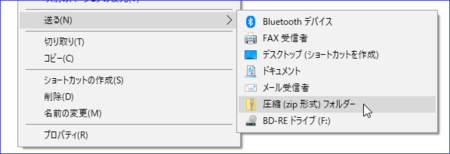
解凍(展開)するときは、同様に右クリックして[すべて展開]でできます。

実際のところ、手持ちファイルにZIP形式以外のものがなく、ネット上や他の人から受け取るものもZIP形式であれば、標準でサポートされているZIP形式を使えばいいので、そのままでいいと思います。
ただし、1点不足している機能として、パスワード付きのZIP形式圧縮ファイルが、そのままでは作れないようです。
個人情報の含まれるものなど、他の人に見られたくないファイルを、ネットを経由して送受信する場合は、やはりパスワード付きの圧縮ファイルが作れる方がいいでしょう。
であれば、やはりフリーソフトの力を借りる必要があります。
窓の杜で探してみました。
【無料】圧縮・解凍のソフト一覧 - 窓の杜
使い方が簡単そうなLhaplus(ラプラス)を選んでみました。
各種圧縮形式に対応するためのDLLを組み込む必要がなく、多くの圧縮形式に対応しています。
インストールすれば、対応するファイルをダブルクリックするだけで解凍できるようになります。
ダウンロードからインストールの手順は、以下のとおりです。
(書く必要もないくらい簡単ですが)
1)窓の杜でLhaplusを選んで、[窓の杜からダウンロード]ボタンをクリックすると、ダウンロードが始まります。
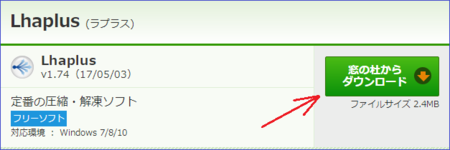
2)ダウンロードが完了すると、ブラウザの下に「lpls174.exe」というのが表示されると思います。
下の画像はGoogleChrome系のブラウザSleipnirのものですが、他のブラウザでも似たような感じで表示されるはずです。
そこをダブルクリックすると、インストールに進めます。
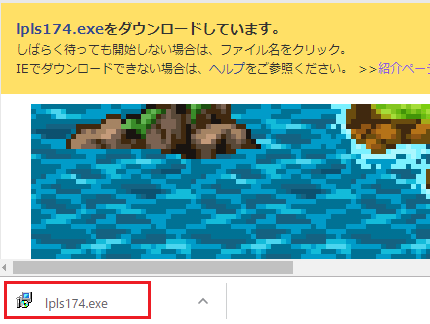
3)「Lhaplus セットアップ」が表示されたら、あとは下にある青い枠の付いたボタン[次へ][次へ][インストール][完了]をクリックしていけば、インストールできます。
以下の4枚がその画像です。
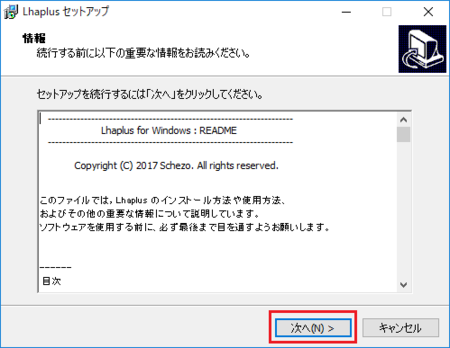
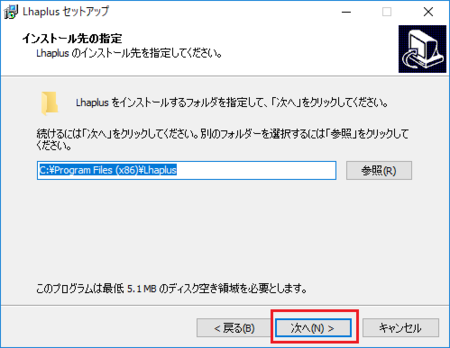
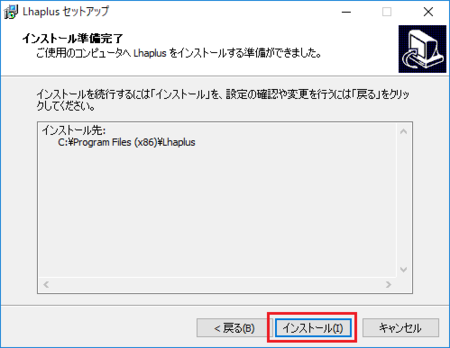
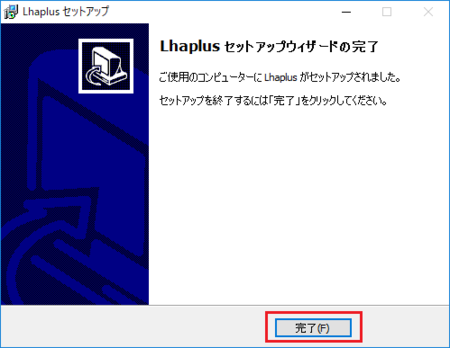
4)インストールが完了すると、Lhaplusの初期設定の画面が開きます。
画面の下の方に「* PC初心者の方へ」として、「一般的に使いやすいおすすめの設定になっています。」と書いてあるとおり、とりあえず、そのまま[OK]ボタンを押すことにします。
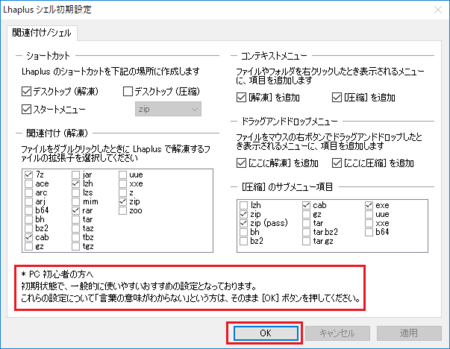
Lhaplusのインストールが完了すると、エクスプローラーでファイルを右クリックしたときのメニューに、[解凍]と[圧縮]が追加されます。
1)[解凍]のメニュー(Windows10では、「解凍」のことを「展開」と呼んでいます)
[解凍]メニューの中は、主にどこに解凍するかを選択するものだけで、圧縮ファイルの種類を選択するものはありません。
一つ上の画像の「Lhaplus シェル初期設定」のままにした場合、特に圧縮ファイルの種類を選択しなくても、「7z」「cab」「lzh」「rar」「zip」の5種類の圧縮ファイルを解凍することができます。
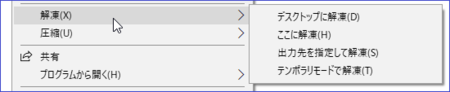
2)[圧縮]のメニュー
自分でファイルを圧縮する場合は、通常はZIP形式を選ぶのがいいと思います。
[圧縮]メニューの中に、「.zip」と「.zip(pass)」とがありますが、「.zip」が通常のZIP形式で圧縮ファイルを作る場合で、「.zip(pass)」はパスワード付きのZIP形式圧縮ファイルを作ることができます。
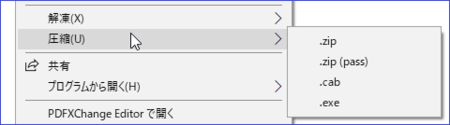
通常は、この使い方だけで十分です。
これで、ファイルの圧縮・解凍(展開)は、満足にできるようになりました。
少しずつ使い慣れたフリーソフトなどをインストールして、環境を整えていっているところです。
そんな中で、Windowsで標準であつかえる圧縮ファイルの種類が、ZIP形式だけになっているのに気付きました。
バックアップを取っていたファイルの中のLHA形式の圧縮ファイル(ファイルの拡張子は「lzh」)が解凍(展開)できないし、もちろんLHA形式で圧縮することもできません。
パソコン通信の時代から、かつては日本国内では圧倒的なシェアがあった圧縮形式で、確かWindows7〜Windows10初期には、Windows標準の機能としてLHA形式の解凍(展開)がサポートされていたと思います。
調べてみると、LZH形式にマルウェアが仕込まれた場合にセキュリティソフトが検出できないこと、バージョンアップの開発が止まっているため、他の圧縮形式の方が圧縮率で上回っているなどの理由で、ZIP形式の方が主流になっているようです。
Windows10標準のファイル圧縮・解凍(展開)の方法
今のWindows10標準の状態だと、圧縮するときは、エクスプローラーでそのファイルにマウスカーソルがある状態で、右クリックして[送る]→[圧縮(zip形式)フォルダー]で圧縮するようになっています。
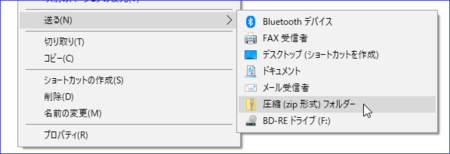
解凍(展開)するときは、同様に右クリックして[すべて展開]でできます。

実際のところ、手持ちファイルにZIP形式以外のものがなく、ネット上や他の人から受け取るものもZIP形式であれば、標準でサポートされているZIP形式を使えばいいので、そのままでいいと思います。
ただし、1点不足している機能として、パスワード付きのZIP形式圧縮ファイルが、そのままでは作れないようです。
個人情報の含まれるものなど、他の人に見られたくないファイルを、ネットを経由して送受信する場合は、やはりパスワード付きの圧縮ファイルが作れる方がいいでしょう。
であれば、やはりフリーソフトの力を借りる必要があります。
Lhaplusのダウンロードとインストール
窓の杜で探してみました。
【無料】圧縮・解凍のソフト一覧 - 窓の杜
使い方が簡単そうなLhaplus(ラプラス)を選んでみました。
各種圧縮形式に対応するためのDLLを組み込む必要がなく、多くの圧縮形式に対応しています。
インストールすれば、対応するファイルをダブルクリックするだけで解凍できるようになります。
ダウンロードからインストールの手順は、以下のとおりです。
(書く必要もないくらい簡単ですが)
1)窓の杜でLhaplusを選んで、[窓の杜からダウンロード]ボタンをクリックすると、ダウンロードが始まります。
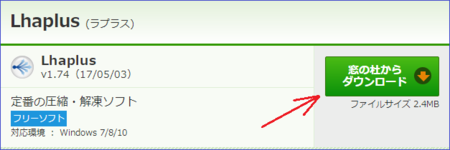
2)ダウンロードが完了すると、ブラウザの下に「lpls174.exe」というのが表示されると思います。
下の画像はGoogleChrome系のブラウザSleipnirのものですが、他のブラウザでも似たような感じで表示されるはずです。
そこをダブルクリックすると、インストールに進めます。
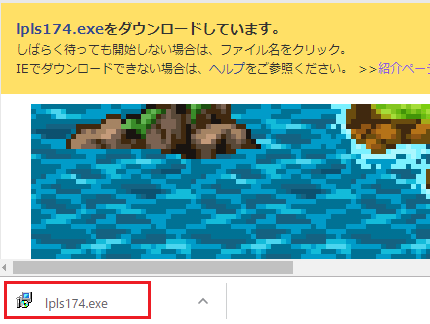
3)「Lhaplus セットアップ」が表示されたら、あとは下にある青い枠の付いたボタン[次へ][次へ][インストール][完了]をクリックしていけば、インストールできます。
以下の4枚がその画像です。
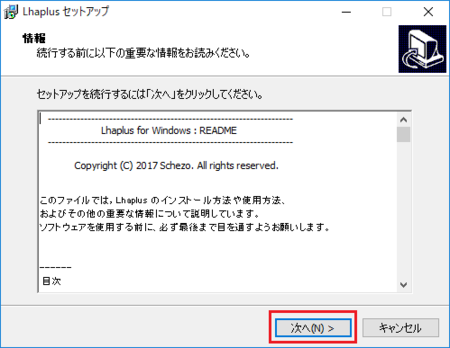
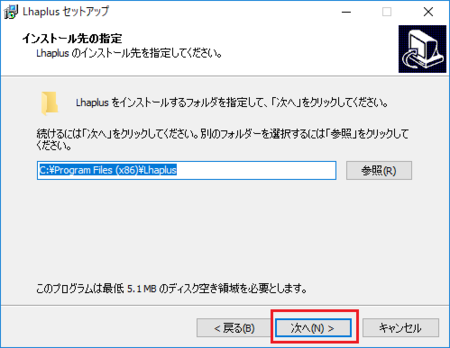
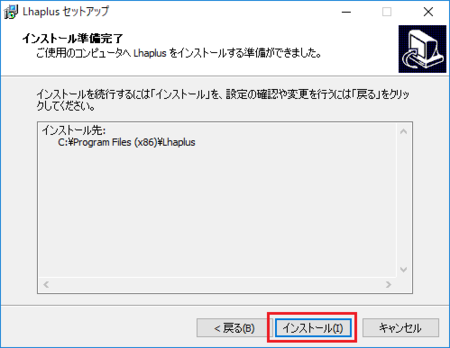
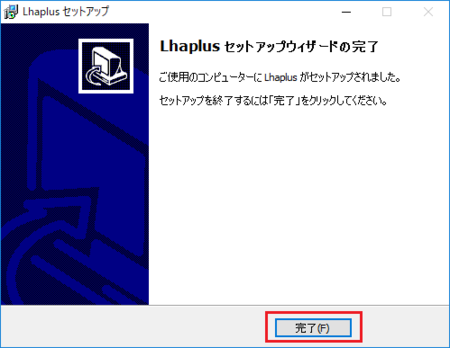
4)インストールが完了すると、Lhaplusの初期設定の画面が開きます。
画面の下の方に「* PC初心者の方へ」として、「一般的に使いやすいおすすめの設定になっています。」と書いてあるとおり、とりあえず、そのまま[OK]ボタンを押すことにします。
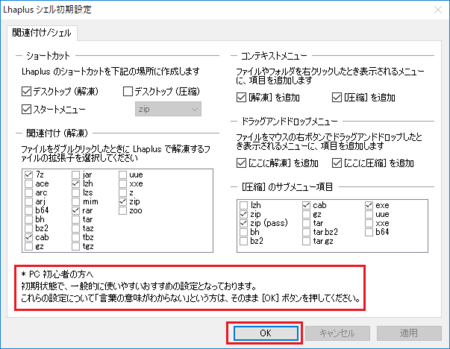
Lhaplusの使い方
Lhaplusのインストールが完了すると、エクスプローラーでファイルを右クリックしたときのメニューに、[解凍]と[圧縮]が追加されます。
1)[解凍]のメニュー(Windows10では、「解凍」のことを「展開」と呼んでいます)
[解凍]メニューの中は、主にどこに解凍するかを選択するものだけで、圧縮ファイルの種類を選択するものはありません。
一つ上の画像の「Lhaplus シェル初期設定」のままにした場合、特に圧縮ファイルの種類を選択しなくても、「7z」「cab」「lzh」「rar」「zip」の5種類の圧縮ファイルを解凍することができます。
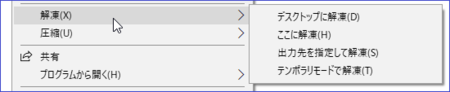
2)[圧縮]のメニュー
自分でファイルを圧縮する場合は、通常はZIP形式を選ぶのがいいと思います。
[圧縮]メニューの中に、「.zip」と「.zip(pass)」とがありますが、「.zip」が通常のZIP形式で圧縮ファイルを作る場合で、「.zip(pass)」はパスワード付きのZIP形式圧縮ファイルを作ることができます。
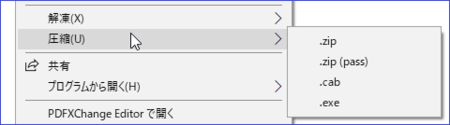
通常は、この使い方だけで十分です。
これで、ファイルの圧縮・解凍(展開)は、満足にできるようになりました。
この記事へのコメント
コメントを書く
この記事へのトラックバックURL
https://fanblogs.jp/tb/8369886
※言及リンクのないトラックバックは受信されません。
この記事へのトラックバック
